
קישור להתקנים נוספים
ניתן לחבר את המכשיר למחשב (שרת Windows) או ל- Advanced Space של מדפסות משולבות של Canon ברשת. המכשיר יכול להדפיס/לשלוח נתונים שנשמרו בשרת Windows המחובר או ב- Advanced Space.
 |
כדי לחבר את המכשיר אל מקומות האחסון של מדפסות משולבות אחרות, יש לבצע הגדרות גם במדפסות האחרות. |
1
לחץ על  .
.
 .
.2
לחץ על <הגדרות פונקציה>  <אחסון/גישה אל קבצים>
<אחסון/גישה אל קבצים>  <הגדרות רשת>.
<הגדרות רשת>.
 <אחסון/גישה אל קבצים>
<אחסון/גישה אל קבצים>  <הגדרות רשת>.
<הגדרות רשת>.3
ציין כל פריט.
 רישום מדפסות משולבות כדי להתחבר אליהן
רישום מדפסות משולבות כדי להתחבר אליהן
רישום שרת Windows או Advanced Space של מדפסות משולבות אחרות כדי להתחבר אליהן.
1 | לחץ על <הגדרות מקום ברשת>  <רישום>. <רישום>. |
2 | ציין את המידע הדרוש, ולחץ על <אישור>. 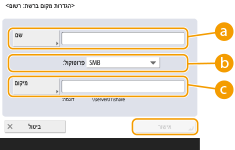  <שם> <שם>הזן את שם ה- Advanced Space שאליה אתה מעוניין להתחבר. מכיוון שהשם שתזין יוצג ברשימה בעת הכניסה, הזן שם שהוא קל לקריאה.  <פרוטוקול> <פרוטוקול>בחר באפשרות <SMB> או <WebDAV>, בהתאם לזמינות שרת Windows או Advanced Space של היעד בתור שרת SMB או WebDAV.  <מיקום>/<שם מחשב מארח> <מיקום>/<שם מחשב מארח>האפשרות <מיקום> מוצגת כאשר אתה בוחר <SMB>, והאפשרות <שם מחשב מארח> מוצגת כאשר אתה בוחר <WebDAV> בהגדרת הפרוטוקול. הזן את הכתובת ב- <מיקום> בתור "\\ (host name or IP address) \share" כדי להתחבר לאזור משותף, או "\\ (host name or IP address) \users" כדי להתחבר לאזור אישי. הזן את הכתובת ב- <שם מחשב מארח> בתור "https:// (שם מארח או כתובת IP), ולחץ על <הבא>. לאחר מכן, הזן "/share" עבור האזור המשותף או "/users" עבור האזור האישי.ב- <נתיב תיקייה>.  אין לרשום דבר מלבד ה- Advanced Space של מכשיר אחר מסדרת imageRUNNER ADVANCE או שרת Windows שנפתח חיצונית, מכיוון שזה עלול לגרום לכשל במכשיר. |
 בקרה של פרוטוקולי תקשורת
בקרה של פרוטוקולי תקשורת
בחר את פרוטוקול התקשורת לשימוש בעת ביצוע הפניה חיצונית לשרת Windows או Advanced Space של מדפסת משלובת אחרת של Canon ברשת. עם זאת, אם אחד מהם בשימוש, תוכל להגביר את רמת האבטחה על ידי הפיכת הגדרות שאינן נחוצות ללא זמינות.
1 | לחץ על <פרוטוקול להפניה חיצונית>. |
2 | לחץ על <מופעל> בפרוטוקול שבשימוש, לאחר מכן לחץ על <אישור>.  אם אינך משתמש בחיבור באמצעות SMB, קבע את הגדרת ה- <SMB> למצב <כבוי>. אם אינך משתמש בחיבור באמצעות WebDAV, קבע את הגדרת ה- <WebDAV> למצב <כבוי>. |
 אימות האישור בעת התחברות
אימות האישור בעת התחברות
כאשר שרת Windows או Advanced Space שאליו תרצה להתחבר מוגדר לשימוש ב-TLS, תוכל לאמת את האישור של שרת ה-TLS מהמכשיר המחובר בעת ההתחברות. מכיוון שהחיבור יופסק אם מתרחשת שגיאה, ניתן למנוע מתקפות כגון גניבת זהות על ידי צדדים שלישיים.
1 | לחץ על <אשר אישור TLS לגישה לרשת>. |
2 | לחץ על <מופעל>  <אישור>. <אישור>.בעת לחיצה על <מופעל>, יוצג המסך שבו ניתן להוסיף את הפריטים לאימות. אם עליך לאמת את ה-CN (שם משותף), הוסף סימן ביקורת.  אם אינך מאמת את האישור, מתבצעת תקשורת TLS, גם כשהאישור איננו חוקי. |